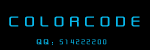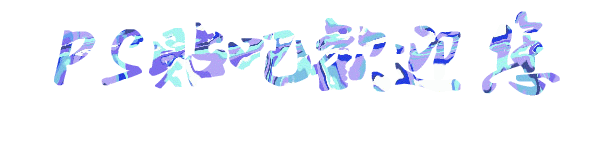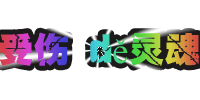ps cs6 制作闪字动画教程
来源:网络
作者:admin
学习:27994人次
CS6动画模块跟之前的几个版本有点小分别,虽然分别不大,但有些新手可能会适应不了,做个教程,跟大家简单了解一下CS6做动画的方法.
1.新建一个
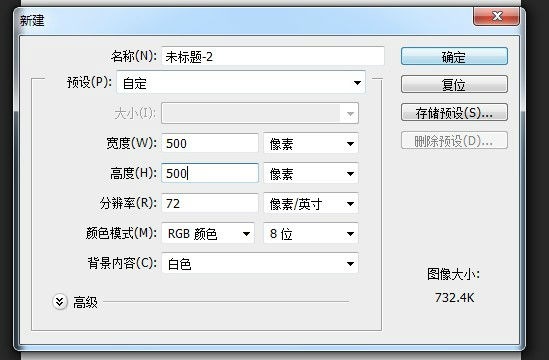
2.输入字体,添加图层样式

3.复制图层,如下图
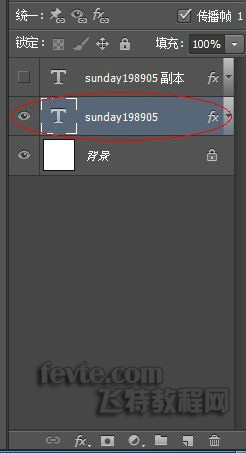
4.在窗口那里,找到时间轴,别的cs4一下的版本就是动画的,而cs5.cs6的就是时间轴,两者是一样的

5.回到图层,点击关闭图层副本
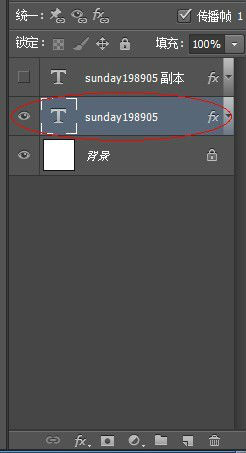
6.来到时间轴,新建一个,如下图
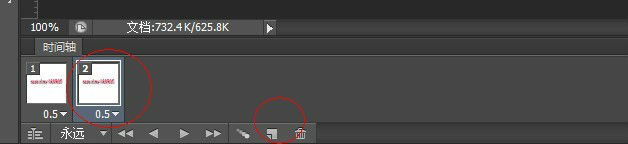
学习 · 提示
相关教程
关注大神微博加入>>
网友求助,请回答!